win10桌面壁纸模糊怎么办?win10设置高清壁纸的方法!
时间:2017-04-06 来源:互联网 浏览量:
在Windows 10操作系统中,有用户反应,将某图片设置为桌面壁纸之后,发现壁纸有些模糊的情况,该怎么办呢?遇到这样的情况首先我们要确保所使用的图片本身就是高清的,如果当前屏幕的标准分辨率为1440*900,而使用的图片只有1024*768 那么设置出的壁纸绝对不会清晰!如果使用的壁纸是高清的图片,我们可以通过下面方法来修改win10壁纸压缩比例,使其变成高清!
设置方法:
1、按下【Win+R】组合键打开运行,在框中输入:regedit 点击确定打开注册表;
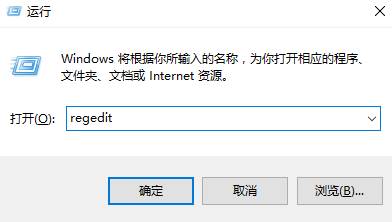
2、在注册表左侧依次展开:HKEY_CURRENT_USER\ControlPanel\Desktop ;
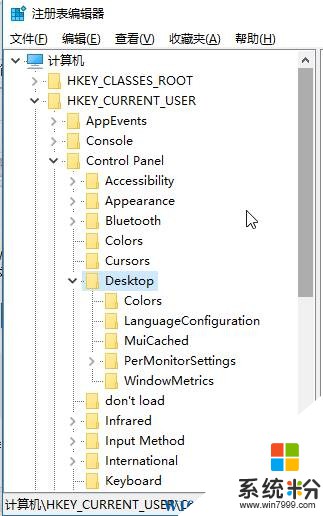
3、在Desktop上单击右键,新建一个DWORD(32位)值,将其名称重命名为JPEGImportQuality ;
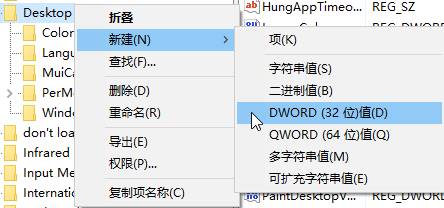
4、双击打开:JPEGImportQuality 将其数值数据修改为【100】点击确定即可。
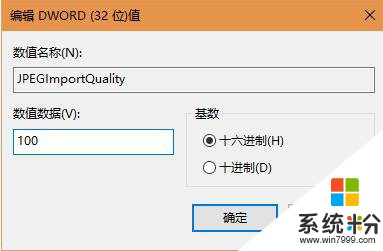
完成设置后,重新设置一边桌面壁纸,就会变得比原先清晰了!
设置方法:
1、按下【Win+R】组合键打开运行,在框中输入:regedit 点击确定打开注册表;
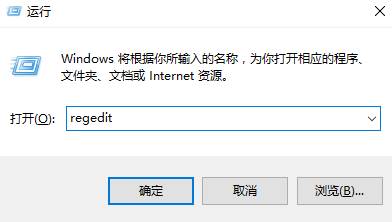
2、在注册表左侧依次展开:HKEY_CURRENT_USER\ControlPanel\Desktop ;
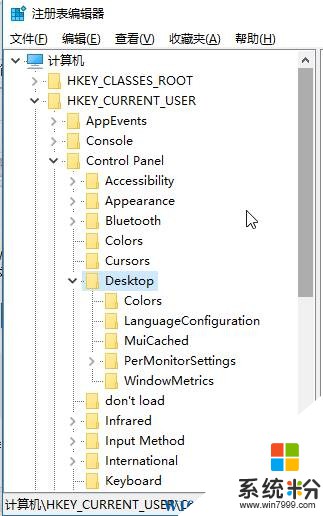
3、在Desktop上单击右键,新建一个DWORD(32位)值,将其名称重命名为JPEGImportQuality ;
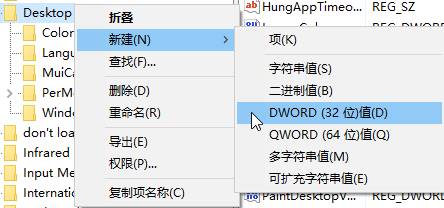
4、双击打开:JPEGImportQuality 将其数值数据修改为【100】点击确定即可。
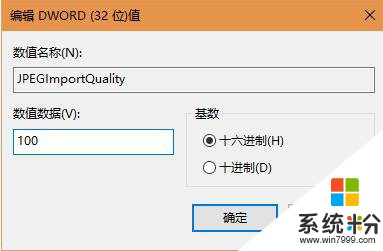
完成设置后,重新设置一边桌面壁纸,就会变得比原先清晰了!
我要分享:
相关教程
- ·win10系统桌面壁纸模糊怎么办,win10桌面壁纸变清晰的方法
- ·win10桌面壁纸怎么换|win10换桌面壁纸的方法
- ·win10高清壁纸怎么调整清晰|win10高清壁纸不清晰的解决方法
- ·如何设置Win10桌面壁纸幻灯片放映? 设置Win10桌面壁纸幻灯片放映的方法
- ·Win10桌面高清壁纸精选
- ·怎样下载win10桌面壁纸;如何更换电脑桌面壁纸
- ·桌面文件放在d盘 Win10系统电脑怎么将所有桌面文件都保存到D盘
- ·管理员账户怎么登陆 Win10系统如何登录管理员账户
- ·电脑盖上后黑屏不能唤醒怎么办 win10黑屏睡眠后无法唤醒怎么办
- ·电脑上如何查看显卡配置 win10怎么查看电脑显卡配置
win10系统教程推荐
- 1 电脑快捷搜索键是哪个 win10搜索功能的快捷键是什么
- 2 win10系统老是卡死 win10电脑突然卡死怎么办
- 3 w10怎么进入bios界面快捷键 开机按什么键可以进入win10的bios
- 4电脑桌面图标变大怎么恢复正常 WIN10桌面图标突然变大了怎么办
- 5电脑简繁体转换快捷键 Win10自带输入法简繁体切换快捷键修改方法
- 6电脑怎么修复dns Win10 DNS设置异常怎么修复
- 7windows10激活wifi Win10如何连接wifi上网
- 8windows10儿童模式 Win10电脑的儿童模式设置步骤
- 9电脑定时开关机在哪里取消 win10怎么取消定时关机
- 10可以放在电脑桌面的备忘录 win10如何在桌面上放置备忘录
win10系统热门教程
- 1 win10磁盘清理在哪 win10磁盘清理图文的方法 win10磁盘清理在哪 win10磁盘如何清理
- 2 Win10如何更换默认浏览器 Win10取消edge默认浏览器的方法
- 3 w10开机提示用户名和密码正确的解决方法【图文】
- 4win10怎么删除cmak是文件夹【图文】
- 5Win10怎么打开nvidia?nvidia打开方法!
- 6win10电脑关机自动更新怎么取消
- 7电脑桌面如何显示 Win10 如何快速显示桌面窗口
- 8Edge浏览器清除缓存数据和历史记录方法
- 9Win10 TH2正式版(10586)官方ESD镜像下载全版本
- 10win10不能玩游戏怎么办,Win10打不开游戏的解决方法
最新win10教程
- 1 桌面文件放在d盘 Win10系统电脑怎么将所有桌面文件都保存到D盘
- 2 管理员账户怎么登陆 Win10系统如何登录管理员账户
- 3 电脑盖上后黑屏不能唤醒怎么办 win10黑屏睡眠后无法唤醒怎么办
- 4电脑上如何查看显卡配置 win10怎么查看电脑显卡配置
- 5电脑的网络在哪里打开 Win10网络发现设置在哪里
- 6怎么卸载电脑上的五笔输入法 Win10怎么关闭五笔输入法
- 7苹果笔记本做了win10系统,怎样恢复原系统 苹果电脑装了windows系统怎么办
- 8电脑快捷搜索键是哪个 win10搜索功能的快捷键是什么
- 9win10 锁屏 壁纸 win10锁屏壁纸设置技巧
- 10win10系统老是卡死 win10电脑突然卡死怎么办
